在CentOS系统上安装和配置Samba,可以实现Linux与Windows之间的文件共享,本文将详细介绍如何在CentOS上安装、配置和测试Samba服务器,包括必要的步骤和命令。
一、Samba简介
Samba是一个开源软件套件,允许Linux系统与Windows系统共享文件和打印机,它通过实现SMB(Server Message Block)协议,使得不同操作系统之间能够无缝地进行文件共享,Samba由两个主要守护进程组成:smbd和nmbd。
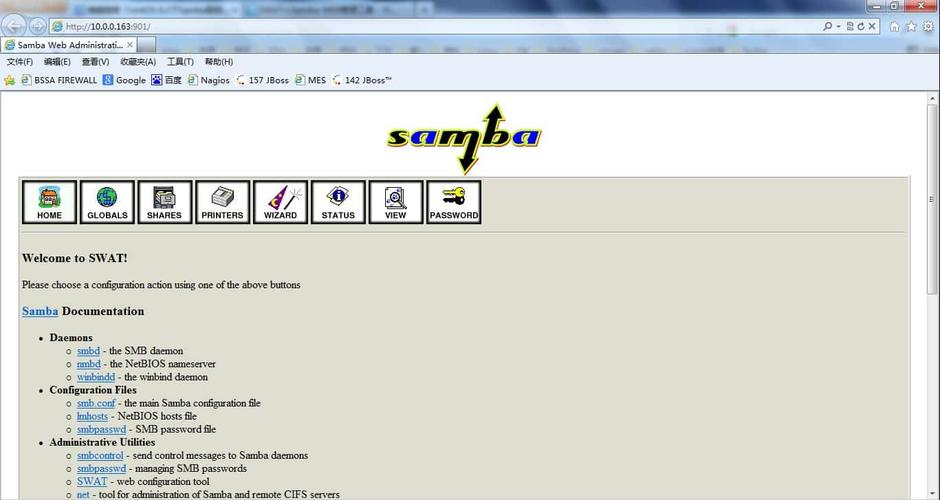
二、安装Samba
1. 更新系统并安装Samba
确保系统是最新的,然后安装Samba软件包,打开终端或通过SSH连接到CentOS服务器,执行以下命令:
- sudo yum update y
- sudo yum install samba sambacommon sambaclient y
2. 查看安装状态
安装完成后,可以通过以下命令查看Samba的安装状态:
- rpm qa | grep samba
三、配置Samba
1. 备份并编辑配置文件
Samba的主配置文件位于/etc/samba/smb.conf,建议先备份原始配置文件,然后再进行编辑:
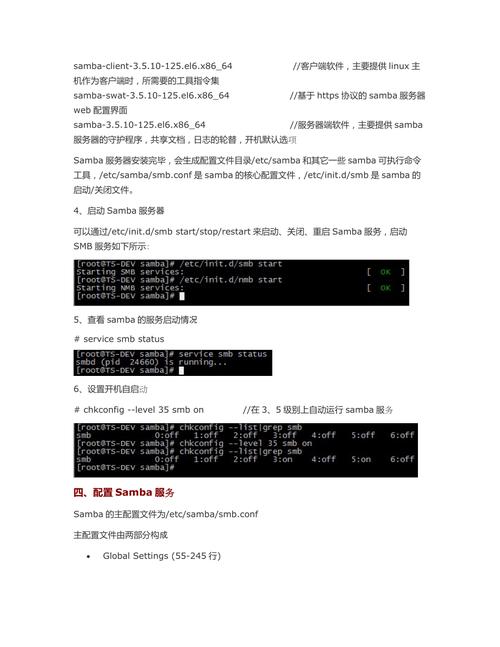
- sudo cp /etc/samba/smb.conf /etc/samba/smb.conf.bak
- sudo vi /etc/samba/smb.conf
2. 添加共享目录配置
在文件末尾添加一个共享目录的配置示例:
- [shared]
- comment = Shared Folder
- path = /path/to/shared/folder
- browseable = yes
- writable = yes
- guest ok = yes
[shared]:共享文件夹的名称,可以自定义。
comment:共享文件夹的说明,可以是任意描述性文本。
path:共享文件夹的实际路径,替换为实际的文件夹路径。
browseable:是否允许在网络上浏览共享文件夹。
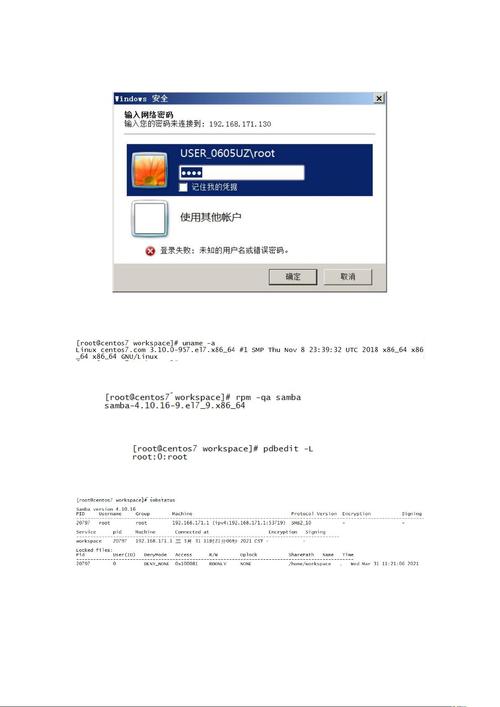
writable:是否允许在共享文件夹中写入文件。
guest ok:是否允许访客匿名访问共享文件夹。
保存并退出编辑器。
3. 创建共享目录并设置权限
创建实际的共享目录,并设置适当的权限:
- sudo mkdir p /path/to/shared/folder
- sudo chmod 777 /path/to/shared/folder
- sudo chown R nobody:nogroup /path/to/shared/folder
4. 创建Samba用户
为共享目录创建一个专用的Samba用户,并设置密码:
- sudo smbpasswd a username
按照提示输入并确认密码,如果成功创建了Samba密码,会看到一条成功消息。
四、启动和配置Samba服务
1. 启动Samba服务
使用以下命令启动Samba服务:
- sudo systemctl start smb
- sudo systemctl start nmb
2. 设置开机自启
为了确保Samba服务在系统重启后自动启动,执行以下命令:
- sudo systemctl enable smb
- sudo systemctl enable nmb
3. 检查服务状态
可以使用以下命令检查Samba服务的运行状态:
- sudo systemctl status smb
4. 配置防火墙
如果系统启用了防火墙,需要允许Samba服务通过防火墙,执行以下命令:
- sudo firewallcmd addservice=samba permanent
- sudo firewallcmd reload
五、访问共享文件夹
在Windows计算机上,按以下步骤访问共享文件夹:
1、打开资源管理器。
2、在地址栏中输入\\centosipaddress\shared(将centosipaddress替换为CentOS服务器的IP地址)。
3、如果设置了guest访问,可以直接访问;否则输入之前创建的Samba用户名和密码进行登录。
4、现在可以在Windows计算机上访问和使用共享文件夹。
六、常见问题与解答(FAQs)
Q1:如何更改Samba用户的密码?
A1:可以使用以下命令更改Samba用户的密码:
- sudo smbpasswd username
按照提示输入当前密码和新密码即可。
Q2:如何删除Samba用户?
A2:可以使用以下命令删除Samba用户:
- sudo smbpasswd x username
将username替换为要删除的用户名称。











